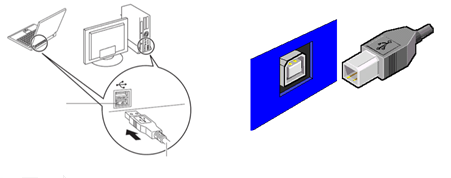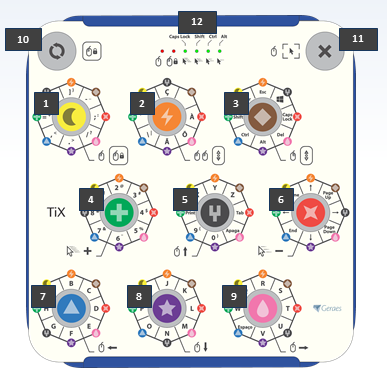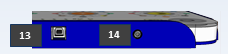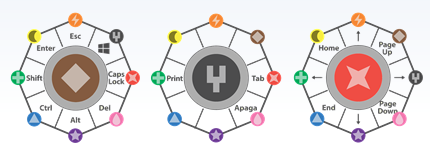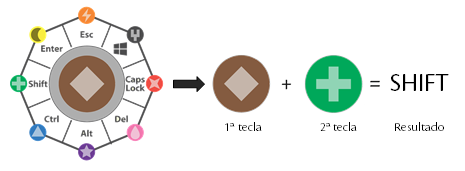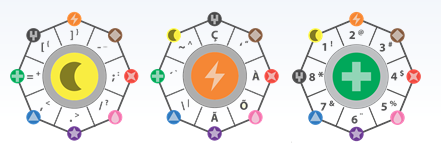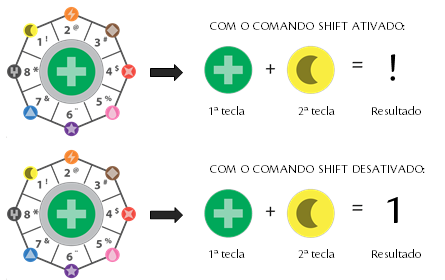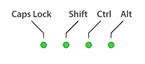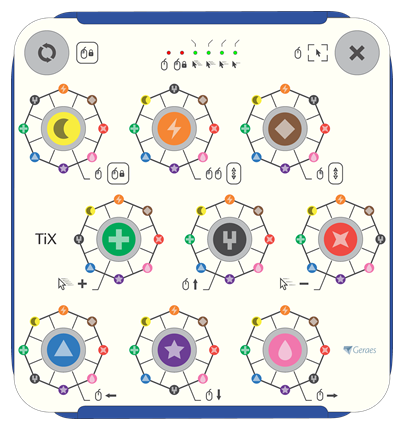Manual de instruções do Tix
O que é o TiX
Muitas pessoas possuem limitações físicas ou motoras que dificultam ou impossibilitam a elas o uso do computador por meios convencionais.
Uma dessas pessoas é o cientista da computação Gleison Fernandes de Faria, que tem Paralisia Cerebral. Gleisinho, como é conhecido, criou em 2008 o protótipo de um equipamento imaginado para permitir a essas pessoas uma melhor comunicação com o mundo em que vivem. (Saiba mais em http://tix.geraestec.com.br/historia).
Essa ideia evoluiu até se transformar no Painel Assistivo TiX, um produto inovador, capaz de promover às pessoas com deficiência o pleno acesso à vastidão de possibilidades da informática.
Trata-se de um equipamento assistivo inédito, que substitui o teclado e o mouse através de um painel eletrônico com 11 teclas sensíveis ao toque.
O TiX permite a digitação de caracteres e comandos de computador utilizando apenas nove teclas, acionadas sequencialmente em duplas, e possibilita o controle total e preciso do ponteiro do mouse de maneira intuitiva.
O posicionamento estratégico das teclas, com dimensões e espaçamentos bem maiores do que os de teclados convencionais, facilita muito seu acionamento e permite até mesmo a operação do aparelho com os pés.
Além disso, o TiX é compatível com a maioria dos acionadores externos disponíveis no mercado, tornando seu uso possível até para quem possui as mínimas condições de realização de movimento ativo.
O Painel Assistivo TiX funciona diretamente em qualquer computador que rode sistemas operacionais Windows, Linux e Mac OS*, além de smartphones e tablets com sistema operacional Android**.
O TiX dispensa a instalação de qualquer software específico, permitindo imediatamente a digitação de textos, a navegação na internet, o uso de redes sociais e até mesmo de jogos.
Assim, o TiX é capaz de proporcionar às pessoas com deficiência o uso pleno do computador de maneira prática e inovadora.
- Bom proveito!
* O uso do TiX em Mac OS possui algumas limitações.
* Compatível somente com dispositivos móveis Android que dispõem do recurso
USB On-the-Go (USB OTG).
Requisitos do Computador ou Dispositivo Móvel
O TiX é compatível com qualquer computador que tenha pelo menos uma porta USB disponível e que tenha instalado um dos sistemas operacionais a seguir:
Windows XP, Windows Vista, Windows 7, Windows 8 ou posterior; Linux Mac OS
Além disso, o TiX pode ser utilizado em smartphones e tablets com sistema Android compatíveis com a tecnologia USB On-the-Go (USB OTG).
O idioma de entrada padrão do seu computador ou dispositivo móvel deve estar configurado como Português Brasil ABNT2. Isso é importante para que todas as funções de digitação do TiX operem corretamente.
Para saber como selecionar o padrão ABNT2, consulte a ajuda do seu sistema operacional.
Ligando o TiX
Para ligar o TiX, deve-se utilizar o cabo USB que acompanha o produto. Conecte a ponta achatada do cabo a qualquer porta USB disponível em seu computador ou notebook e a ponta quadrada à entrada posterior do TiX, como mostrado nas imagens abaixo. Para instruções sobre como ligá-lo a smartphones e tablets, consulte o Apêndice I deste manual.
Após a ligação, as luzes do TiX piscarão sequencialmente até que o computador o reconheça. Isso pode levar alguns instantes. Ele estará pronto para uso quando as luzes se apagarem.
Conhecendo o TiX
| 1 a 9 | Teclas combinatórias para digitação de letras, caracteres e comandos / controle de movimento e cliques do mouse |
| 10 | Tecla especial de repetição de caracteres / trava do clique |
| 11 | Tecla especial de cancelamento / mudança de modo |
| 12 | Luzes indicativas relacionadas às teclas especiais e ao mouse |
| 13 | Conector de saída para o cabo USB (plugue tipo B) |
| 14 | Conector de entrada para acionador externo (plugue tipo P2) |
TiX em modo TECLADO
Assim que o TiX é plugado no computador, o painel é iniciado em modo TECLADO. Nesse modo, as teclas terão a função de digitação.
Como Digitar?
O TiX apresenta nove teclas combinatórias para a digitação. Cada tecla é sensível ao toque e tem um ícone e uma cor diferente.
Em torno de cada uma dessas teclas estão representados caracteres alfanuméricos, sinais de pontuação e comandos comuns de um teclado convencional. Para digitar qualquer um deles, deve-se tocar duas teclas combinatórias diferentes no TiX, em sequência.
Primeiro, toque a tecla onde está o caractere que você deseja digitar. Observe que essa tecla vai acender. Em seguida, observe o ícone menor próximo ao caractere desejado e então toque a tecla que tiver esse ícone. As duas teclas da combinação se apagarão e o caractere será digitado.
Letras e Números
Para digitar letras e números, basta seguir o procedimento acima. Por exemplo, para digitar a letra “A”, basta teclar o “triângulo azul” e, em seguida, a “lua amarela”.

Comandos
Assim como os teclados convencionais, o TiX permite a digitação de comandos, como ENTER, ESC, TAB, SHIFT, setas de movimento do cursor, entre outros. Os comandos estão representados junto às seguintes teclas.
Os comandos são digitados da mesma forma que as letras. Por exemplo, as duas teclas que devem ser acionadas para ativar o SHIFT no TiX são:
Os comandos SHIFT, CTRL e ALT, quando acionados, permanecem ativos até que um caractere seja digitado. É possível também desativá-los refazendo a mesma combinação realizada para seu acionamento ou pressionando-se a tecla de cancelamento O comando CAPS LOCK, utilizado para digitar letras maiúsculas, só é desativado quando a combinação de seu acionamento é refeita. Quatro LEDs posicionados na parte superior do teclado indicam quais desses comandos estão ativos.
Caracteres Secundários
Os caracteres secundários são aqueles representados em tamanho menor ao lado de outros caracteres em volta dos botões abaixo:
Assim como em um teclado normal, no TiX o acesso aos caracteres secundários é feito acionando-se primeiro o comando SHIFT e em seguida a combinação referente ao caractere secundário desejado. Quando o SHIFT está ativo, apenas o caractere secundário é digitado. Já quando o SHIFT está desativado, apenas o caractere principal é digitado. Por exemplo:
Comandos Multiteclas
O TiX possibilita digitar combinações entre comandos e caracteres, dando acesso ao que corresponderia a comandos de múltiplas teclas em teclados convencionais.
Comandos multiteclas são utilizados como atalhos na maioria dos sistemas operacionais. Nos sistemas Windows, existem atalhos como CTRL+C (copiar), CTRL+V (colar), ALT+TAB (trocar de janela), CTRL+ALT+DEL, entre outros.
Para realizar um comando multiteclas, como CTRL+V por exemplo, digite primeiramente a combinação do comando CTRL ( ). A luz indicativa do comando CTRL se acenderá no painel. Acione então a combinação da letra V (
).
Luzes do TiX em modo teclado
Todas as teclas do TiX possuem luzes de sinalização. Quando uma das nove teclas iconográficas é pressionada, sua luz se acende para indicar que aquela é a primeira da combinação. Ao pressionar uma segunda tecla de digitação, esta pisca brevemente para indicar que uma digitação foi realizada e, então, ambas as teclas se apagam.
Além das luzes internas das teclas de digitação, quatro luzes na parte superior do painel indicam a ativação dos seguintes comandos no TiX: CAPS LOCK, SHIFT, CTRL e ALT.
Observação: ao ligar o TiX no computador, todas as suas luzes piscam sequencialmente até que o teclado seja identificado pelo sistema operacional.
Teclas Especiais do TiX em Modo TECLADO
Além das nove teclas de digitação, o TiX em modo TECLADO dispõe de duas teclas especiais: a de repetição e a de cancelamento.
Tecla de Repetição :: 
O TiX oferece como atalho uma tecla especial de repetição. Ao pressionar essa tecla, o último comando ou caractere digitado é enviado novamente.
Por exemplo, se uma combinação (resultado = “A”) acabou de ser digitada, a tecla de repetição enviará ao computador um novo caractere “A” a cada vez que for pressionada.
Se o usuário tiver acabado de digitar um comando multiteclas, o botão de repetição fará com que a combinação múltipla seja repetida integralmente. Assim, se o usuário digitou a combinação “ALT+TAB”, o botão de repetição enviará um novo “ALT+TAB” a cada vez que for pressionado em seguida.
Observação: quando a tecla de repetição é pressionada, piscam-se no TiX as luzes referentes à combinação que estiver sendo repetida.
Tecla de Cancelamento :: 
Quando o TiX está em modo TECLADO, a tecla de cancelamento deve ser pressionada uma vez para anular uma tecla que esteja ativada (ou seja, acesa), sendo útil para recomeçar uma combinação quando a primeira tecla tiver sido acionada incorretamente. Esta tecla também permite anular rapidamente os comandos SHIFT, CTRL e ALT, caso estejam ativados.
Quando a tecla de cancelamento é pressionada três vezes consecutivas, o TiX sai do modo TECLADO e passa a operar em modo MOUSE (vide seção “TiX em Modo MOUSE” adiante).
Limitações do TiX em Modo TECLADO
Com o TiX é possível realizar praticamente todas as operações disponíveis em um teclado convencional. Porém, existem algumas limitações, listadas a seguir:
Solução de Problemas Comuns do TiX
| Problema | Solução |
| Caracteres de pontuação e acentuação saem errado | Configure o layout de teclado físico do seu dispositivo móvel para a opção Brasil ABNT2.Caso essa opção não esteja disponível no seu Android, baixe-a em http://www.geraestec.com.br/tixmobile |
| O TiX não funciona no dispositivo móvel | Verifique se o seu dispositivo móvel oferece suporte a USB OTG (consulte o manual do aparelho ou suas especificações técnicas). Em caso de dúvidas, verifique se outro dispositivo USB, como um pen drive, teclado ou mouse funcionam quando conectados ao seu aparelho via adaptador USB OTG. |
| Ao plugar o TiX , as luzes não acendem | Certifique-se de que ambas as pontas do cabo USB estejam firmemente conectadas. Verifique se as pontas do adaptador USB OTG estão conectadas até o fim e de maneira firme. Verifique também se o nível da bateria do dispositivo móvel está alto o suficiente (alguns modelos de smartphones e tablets não funcionam com o TiX quando a bateria está em nível baixo). |
| Ao plugar o TiX, as luzes não param de piscar | Aguarde a inicialização do sistema operacional. Se ainda assim as luzes estiverem piscando, remova o cabo do TiX e conecte-o firmemente de novo, no Painel e na USB do computador. Se mesmo assim não funcionar, reinicie o computador e tente plugar o TiX em outra porta USB. |
TiX em Modo MOUSE
O Painel Assistivo TiX também é capaz de operar como mouse. Nesse modo, todas as teclas iconográficas deixam de realizar a digitação de caracteres, passando a servir para movimentar o cursor, fazer cliques e rolar a tela verticalmente.
Visão Geral do TiX em Modo MOUSE
A figura abaixo representa o TiX destacando as teclas no modo MOUSE. Os ícones desenhados fora das grades servem para indicar suas funções.
Como Ativar e Usar o TiX MOUSE
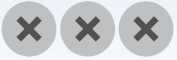
- Movimentando o Cursor com o Tix Mouse
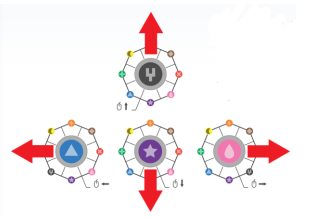
Para mover o ponteiro do mouse pela tela, use as quatro teclas direcionais indicadas na figura.
Dê um toque para iniciar o movimento do ponteiro e um segundo toque para pará-lo.
Para o ponteiro se mover mais devagar, use a tecla vermelha.
Para se mover mais depressa, use a tecla verde.
- Clicando com o TiX MOUSE

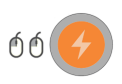
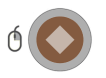
- Controlando o movimento do ponteiro
Para iniciar o movimento do cursor do mouse, basta dar um toque na tecla correspondente à direção desejada. Não é necessário manter a tecla pressionada. O ponteiro, então, começa a se deslocar continuamente nessa direção. Para fazê-lo parar, basta tocar novamente a mesma tecla.
Para escolher a velocidade do deslocamento, o usuário deve utilizar a tecla verde (aumentar) e a vermelha (diminuir). As luzes verdes do painel do TiX em modo MOUSE indicam a velocidade escolhida:
 |
|
- Centralizando o ponteiro
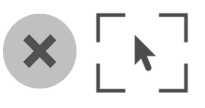
- IMPORTANTE
Quando o TiX estiver em modo MOUSE, o acionamento da tecla especial de mudança de modo três vezes consecutivas faz o painel voltar para o modo TECLADO.
Recursos Adicionais do TiX em Modo MOUSE
| Arquivo:Img6.PNG | Quando a tecla especial é acionada no modo MOUSE, uma luz vermelha se acende no painel para indicar que os botões de clique passarão a ter novas funções, conforme descrito abaixo. |
Segurando o Clique
Acione uma vez a tecla amarela para segurar o clique esquerdo do mouse. Use esse recurso para arrastar itens na tela, por exemplo. Acione novamente a mesma tecla para soltar o clique.
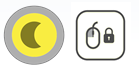 |
Acione uma vez a tecla amarela para segurar o clique esquerdo do mouse. Use esse recurso para arrastar itens na tela, por exemplo. Acione novamente a mesma tecla para soltar o clique. |
Rolando a Tela para Cima ou para Baixo
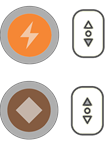
A tecla laranja gira a rodinha do mouse para baixo, rolando a tela para cima.
A tecla marrom gira a rodinha do mouse para cima, rolando a tela para baixo.
O tamanho do passo de rolagem da tela é proporcional à velocidade de deslocamento do mouse. Sendo assim, é possível aumentar o passo de rolagem acionando-se ou diminuí-lo acionando-se
.
IMPORTANTE:
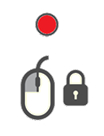
- Lembre-se de desativar a função especial (acionando-se
para apagar a luz vermelha indicativa) quando terminar de arrastar itens ou rolar a tela.
Limitações do TiX em Modo MOUSE�
Com o modo MOUSE do TiX é possível realizar praticamente todas as operações permitidas por um mouse comum. Porém, existem algumas limitações, listadas a seguir:
| Não é possível segurar (travar) o clique do botão DIREITO do mouse. |
| O TiX não faz o clique do botão DO MEIO, presente em mouses de três botões. |
| Como as funções MOUSE e TECLADO do Painel Assistivo não operam ao mesmo tempo, não é possível fazer combinações simultâneas de digitação do teclado com cliques ou movimentos do mouse. |
Operando o TiX com Acionadores Externos (Modo de Varredura)
O TiX oferece um modo de operação especial, chamado de modo de varredura, voltado para pessoas funcionalmente incapazes de alcançar as teclas do painel.
Para fazer o Painel Assistivo entrar nesse modo, é necessário utilizar um acionador assistivo externo (não incluso; vide exemplos abaixo).
No modo de varredura, as luzes de cada tecla se acendem alternadamente e o usuário ativa o acionador quando a tecla desejada estiver acesa, ao invés de tocar fisicamente no painel.
Como Ativar e Usar o TiX em Modo de Varredura
Para fazer o TiX operar em modo de varredura, é necessário utilizar um acionador capaz de fechar um contato elétrico simples, através de chave momentânea (switch) ou relé.
O acionador precisa ter um plugue do tipo P2 mono, como o da imagem abaixo:
Conecte o plugue do acionador ao TiX através da entrada localizada na parte superior do gabinete, conforme mostrado na imagem.
Certifique-se de que o plugue esteja encaixado firmemente no conector.
Com o TiX já ligado à USB do computador e funcionando,ative o acionador quatro vezes seguidas*, de maneira ritmada. Observe a tecla piscar a cada ativação do acionador.
Após o quarto acionamento, as luzes do TiX começarão a percorrer as teclas, uma por vez,aproximadamente na mesma cadência em que tiverem sido feitas as quatro ativações iniciais do acionador.
- IMPORTANTE: para a entrada no modo de varredura, o intervalo entre cada um dos quatro acionamentos iniciais deve ser inferior a cinco segundos.
Digitando com o TiX em Modo de Varredura
Quando operando como TECLADO em modo de varredura, a digitação de caracteres e comandos no TiX segue a mesma lógica combinatória já apresentada.
Primeiramente, espere acender a luz da tecla onde está o caractere ou comando que você deseja digitar. Assim que ela estiver acesa, ative o acionador para selecionar a tecla. Observe que ela permanecerá acesa, enquanto a varredura recomeça, percorrendo os demais botões.
Em seguida, observe o ícone menor próximo ao caractere desejado e então ative novamente o acionador quando a tecla que tiver esse ícone estiver acesa. As duas teclas da combinação se apagarão e o caractere (ou comando) será digitado.
Alternando entre Teclado e Mouse no Modo de Varredura
Quando for preciso trocar de função entre teclado e mouse, é necessário ativar a tecla especial Arquivo:Img14 três vezes consecutivas.
Para isso, espere essa tecla se acender e então ative o acionador uma vez. A tecla vai piscar e um novo ciclo de varredura será iniciado. Repita o procedimento mais duas vezes e o Painel Assistivo mudará da função teclado para mouse e ou vice-versa.
Usando o TiX como Mouse no Modo de Varredura
Quando operando como MOUSE em modo de varredura, as teclas para movimentar o ponteiro, ajustar a velocidade e efetuar os cliques continuam funcionando exatamente como já apresentado nesse manual.
A única mudança é a forma de ativação das teclas; ao invés de tocar uma tecla diretamente, espere que ela se acenda e, então, ative o acionador
Determinando a Cadência da Varredura
A cadência (ritmo) da varredura das teclas do TiX é determinada pelo próprio usuário no momento de dar entrada nesse modo de operação.
Como já descrito acima, para entrar no modo de varredura, é necessário ativar o acionador quatro vezes consecutivas, de forma ritmada. O TiX, então, calcula a média dos intervalos entre esses acionamentos e utiliza essa duração média para cadenciar a varredura. Dessa forma, quanto mais rapidamente for executada a sequência dos quatro acionamentos iniciais, maior será a cadência de varredura do TiX.
Para ter um bom aproveitamento com o TiX, o usuário deve ser capaz de usar o acionador num ritmo de varredura apropriado à sua capacidade motora e seus reflexos.
Saindo do Modo de Varredura
Para sair do modo de varredura, basta manter o acionador ativado por cerca de 10 segundos. A tecla que estiver acesa no momento do acionamento se apagará após esse tempo, indicando que o TiX voltou para o modo de acionamento direto através das teclas do próprio painel.
IMPORTANTE:
- Ao desligar e religar o TiX na USB do computador, o Painel Assistivo sempre voltará a funcionar com as teclas no modo de acionamento direto, mesmo que estivesse em varredura no momento em que foi desligado.
- Quando em modo de varredura, um toque em qualquer tecla do painel tem o mesmo efeito de uma ativação do acionador externo, ou seja, essa ação ativará a tecla que estiver acesa no momento (não necessariamente a que tiver sido tocada). Inclusive, pode-se manter pressionada qualquer tecla do painel por 10 segundos para sair do modo de varredura.
- Se qualquer tecla do painel for tocada antes de se concluir as quatro ativações iniciais do acionador externo para entrada no modo de varredura, a contagem das ativações iniciais volta para zero.
Garantia
O Painel Assistivo TiX tem garantia de 12 meses contra defeitos de fabricação, contados a partir da data de emissão da nota fiscal de venda. A violação da etiqueta de lacre no verso do aparelho invalida a garantia.
Em caso de defeito, entre em contato com a Geraes Tecnologia Assistiva, preenchendo o formulário online em http://tix.geraestec.com.br/#contato descrevendo o defeito observado. Não se esqueça de informar um telefone para retorno do contato.
Treinamento
A Geraes ministra treinamentos* de uso do equipamento, contando com profissionais capacitados e o apoio de um software específico para essa finalidade.
Caso deseje solicitar um treinamento individual ou para turmas de profissionais, entre em contato por telefone ou através do formulário online em http://tix.geraestec.com.br/#contato informando a cidade onde se deseja realizar o treinamento e a quantidade de pessoas a serem treinadas.
- * Consulte disponibilidade e investimento.
Contato
Geraes Tecnologia Assistiva Rua São Sebastião do Paraíso, 51-A Itapoã – Belo Horizonte/MG CEP 31710-080 (31) 3495-1497 [email protected] http://tix.geraestec.com.br